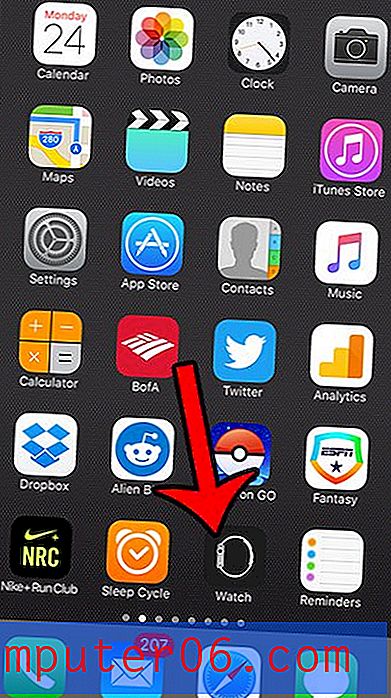Kako primijeniti zadani izgled na dijapozitiv na Google prezentacijama
Iako postoji puno različitih načina na koje možete upotrebljavati prezentacijski softver poput Google Slides-a, većina podataka koje pokušavate prikazati spadat će u jednu od brojnih kategorija. Ova zajednička osobina znači da će se mnogi slajdovi približiti sličnim slajdovima koje obično koriste i drugi ljudi.
Ali učinkovito oblikovanje dijapozitiva može biti naporno i neugodno kada to radite ručno, pa možda tražite neki predložak izgleda koji će se primijeniti kada stvorite novi slajd. Naš će tutorial u nastavku pokazati gdje možete pronaći te izgled i kako ih primijeniti kako biste ubrzali postupak izrade slajdova.
Kako se koristi značajka primjene izgleda na Google prezentacijama
Koraci u ovom članku izvedeni su u verziji Google Chromea za stolna računala, ali također će raditi u ostalim stolnim web preglednicima kao što su Firefox ili Microsoft Edge. Postoji nekoliko različitih zadanih izgleda iz kojih možete odabrati.
1. korak: Prijavite se na svoj Google disk na adresi https://drive.google.com i otvorite datoteku Prezentacije na koju želite primijeniti zadani izgled dijapozitiva.
Korak 2: Odaberite postojeći slajd iz stupca dijapozitiva na lijevoj strani prozora. Ako želite stvoriti novi slajd, pritisnite gumb + na lijevoj strani alatne trake, pri vrhu zaslona.

Korak 3: Kliknite gumb Izgled na alatnoj traci, a zatim odaberite zadani izgled koji želite primijeniti na dijapozitiv.
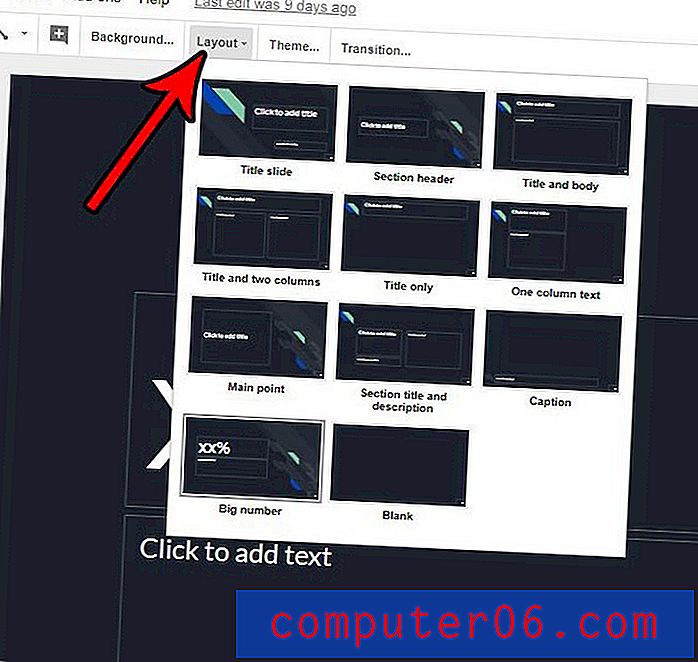
Imajte na umu da ako koristite temu na odabranom dijapozitivu, ta će tema i dalje ostati. Uz to će ostati i svi podaci koji se već nalaze na dijapozitivu.
Ne sviđa vam se kako izgledaju vaši slajdovi? Saznajte kako promijeniti temu na Google prezentacijama i odaberite nešto što je bolje za vašu prezentaciju.